18.07.2012
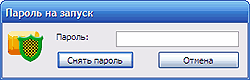 Каким бы персональным ни был компьютер, как бы вы ни стремились ограничить к нему доступ, всегда может возникнуть ситуация, когда за вашим рабочим местом может оказаться иной человек, либо кто-то сумеет получить удаленный доступ к вашему личному компьютеру. И как ни старайся обезопаситься от таких ситуаций, файлы, в которых хранится наиболее важная и нужная вам информация, желательно защищать от любого несанкционированного доступа дополнительными способами. Каким бы персональным ни был компьютер, как бы вы ни стремились ограничить к нему доступ, всегда может возникнуть ситуация, когда за вашим рабочим местом может оказаться иной человек, либо кто-то сумеет получить удаленный доступ к вашему личному компьютеру. И как ни старайся обезопаситься от таких ситуаций, файлы, в которых хранится наиболее важная и нужная вам информация, желательно защищать от любого несанкционированного доступа дополнительными способами.
Один из вариантов такой защиты предлагает компания KMA Safe Software. Недавно была анонсирована их программа AuthAccess, предназначенная для защиты файлов и папок, работающая под различными версиями операционной системы Windows.
Основное отличие предложенной программы от программ этого же назначения заключается в том, что ограничение доступа к файлам выполняется не за счет их шифрования (на сертификате, пароле или иным образом), а за счет использования драйвера, который перехватывает все запросы к защищенному объекту. В результате выполнение любых операций, от которых защищены файл или папка, будет невозможно.

Еще одно отличие программы заключается в возможности ограничения доступа к файлу любого размера, поскольку никакой обработки исходного файла не производится. Программа поддерживает работы в различных файловых системах - FAT, FAT32, NTFS. Настоятельно не рекомендуется ставить защиту на системные файлы и папки, базы почтовых клиентов - причину, вероятно, объяснять не требуется. Основные функции программы - ограничение доступа к файлам и папкам, а также их скрытие. Все функции реализованы на использовании пароля.
Программой может пользоваться как один пользователь, установив пароль на запуск, так и любое количество пользователей - в этом случае каждый защищает свои объекты под своими паролями. Если пользователь один либо вы не хотите, чтобы кто-то еще мог воспользоваться этой программой, установите пароль на запуск. При таком варианте данный пароль будет применен и для защиты доступа к файлам и папкам. Ситуация несколько усложнится, если первоначально пароль на запуск не использовался, а устанавливался при защите доступа к отдельному файлу или папке. Если впоследствии будет установлен пароль на запуск, то для вновь защищаемых файлов будет использоваться новый пароль, а файлы, защищенные ранее, придется разблокировать старым паролем - автоматического перевода защиты на новый пароль не происходит.

Да и в целом работа с паролями требует бережного к ним отношения - если вы забудете пароль, на котором ограничивали доступ к файлу, то до деинсталляции программы вы ничего с этим файлом сделать более не сможете - ни открыть, ни скопировать, ни удалить. Но и в случае деинсталляции программы также есть подводный камень. Заключается он в том, что вы можете защитить не только запуск программы, но и поставить дополнительный пароль на удаление программы с компьютера. И если вы забудете этот пароль, то не сможете ни деинсталлировать программу, ни получить доступ к файлам, пароль к которым вы забыли. С другой стороны, защита от деинсталляции дает дополнительную гарантию, что к защищенным файлам никто не сможет получить доступ.
И еще один очень важный момент. Если вы используете программу совместно с кем-либо на одном компьютере, то другой пользователь может установить пароль на запуск программы и тем самым закрыть вам доступ к ней. При этом доступ к вашим защищенным объектам все равно будете иметь только вы, так как они были защищены под вашими паролями. Это же касается и скрытых объектов. Снять защиту со своих скрытых объектов вы сможете только тогда, когда зайдете в программу. Поэтому предварительно договаривайтесь со всеми, с кем используете данную программу, о правилах ее совместного использования.
Какие действия с файлами и папками блокирует (защищает) программа. Защита состоит из блокировки таких операций, как доступ к файлу (папке), копирование файлов или папок (соответственно, и файлов, находящихся в заблокированной папке), перемещение файлов и папок, удаление, переименование, изменение атрибутов (таких, как "скрытый", "архивный" и так далее). Как следствие блокирования запрещены и действия по изменению их содержимого. Фактически заблокированный файл будет недоступен и для операций по оптимизации дискового пространства.

Установить защиту можно двумя способами. Первый заключается в использовании интерфейса самой программы. Для установки защиты надо найти файл или папку либо в дереве каталогов, либо в окне, в котором отображается содержимое разделов. Выбрав защищаемый объект, щелкаем по кнопке "Защитить", после чего вводим пароль (если не установлен пароль на запуск программы), либо при установленном основном пароле программа автоматически будет использовать его. Это же действие можно выполнить и через контекстное меню при выборе папки в программе. Защищенная папка будет отображаться в программе на вкладке "Защищенные объекты", а в дереве каталогов и главном окне напротив нее будет показан значок защиты.
При назначении пароля программа показывает окно, где имеются поле ввода и перечень функций работы с объектом, которые будут защищены (заблокированы). Хотя они и перечислены полностью, но выбрать лишь некоторые из них нельзя, все функции блокируются в полном составе.
Второй вариант установки защиты - использование контекстного меню файлов и папок при работе в проводнике или файловом менеджере, например в Total Commander.
В некоторых ситуациях важно не только заблокировать доступ к данным, но и сделать так, чтобы никто из посторонних пользователей не смог бы просто увидеть, что такие файлы или папки есть на компьютере. С этой целью в программе имеется опция "скрытие файлов/папок". Операция скрытия также выполняется на пароле, а устанавливается пароль аналогично тому, как он устанавливается для блокирования операций. При этом скрытая папка будет отображаться в программе на вкладке "Защищенные объекты", а также в дереве каталогов и в главном окне программы и напротив нее будет значок скрытия. В других программах эта папка не будет видна.
Снять скрытие можно только тем паролем, который использовался при установке скрытия. После установки "скрытия" надо обновить список файлов в файловом менеджере либо перезагрузить компьютер.
Снятие защиты и "раскрытие" файла или папки выполняются также либо через интерфейс программы, либо в файловом менеджере через контекстное меню. Впрочем, "раскрытие" может быть выполнено лишь через интерфейс, поскольку в других программах скрытые файлы или папки не отображаются.

Также запрос на снятие запрета программа выдает при попытке выполнения над файлом или папкой каких-либо действий. Если вы знаете пароль доступа, можно его ввести, после чего защита файла или папки будет снята и вы сможете продолжить работу. Вот только не забудьте после завершения работы снова установить защиту - сама по себе защита не восстанавливается. И это довольно неприятное свойство программы, поскольку всегда надо помнить, что сняв защиту, необходимо ее восстановить.
Теперь о некоторых моментах, которые в справке о программе не описаны. Если вы не установили пароль на удаление программы, ее легко можно деинсталлировать, после чего все выставленные вами блокировки доступа будут автоматически сняты и любой человек сможет получить доступ к вашей информации. Аналогичная ситуация возникает и в том случае, если загрузить систему в безопасном режиме. По информации, полученной от разработчиков, сохранение защиты в безопасном режиме будет реализовано в одной из следующих версий. Вероятно, что и вход в систему под новой учетной записью также снимает все ограничения доступа к заблокированным файлам и папкам.
В целом программа очень проста, освоиться с ее применением проблем не вызывает, но есть отдельные моменты, которые снижают уровень предполагаемой защиты вашей конфиденциальной информации.
|




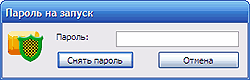 Каким бы персональным ни был компьютер, как бы вы ни стремились ограничить к нему доступ, всегда может возникнуть ситуация, когда за вашим рабочим местом может оказаться иной человек, либо кто-то сумеет получить удаленный доступ к вашему личному компьютеру. И как ни старайся обезопаситься от таких ситуаций, файлы, в которых хранится наиболее важная и нужная вам информация, желательно защищать от любого несанкционированного доступа дополнительными способами.
Каким бы персональным ни был компьютер, как бы вы ни стремились ограничить к нему доступ, всегда может возникнуть ситуация, когда за вашим рабочим местом может оказаться иной человек, либо кто-то сумеет получить удаленный доступ к вашему личному компьютеру. И как ни старайся обезопаситься от таких ситуаций, файлы, в которых хранится наиболее важная и нужная вам информация, желательно защищать от любого несанкционированного доступа дополнительными способами.


